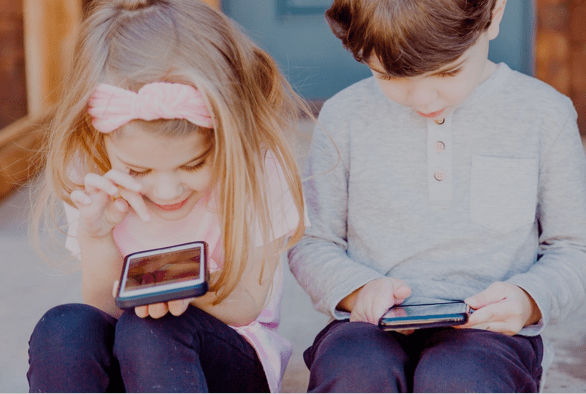
idag vill vi prata med dig om appar av föräldrakontroll. Vi kommer att göra en kort redogörelse för de bästa tillämpningarna av denna stil och vad är stegen för att använda dem.
Det är dessa appar som föräldrar eller vårdnadshavare till de yngsta och minsta i huset använder för att kunna styra de olika aktiviteterna som de utför på sina enheter och i allmänhet används dessa till olika saker och gratis.
Allt du behöver veta om verktyg för föräldrakontroll
Family Link, Googles app för föräldrakontroll
Dessa verktyg kan vara som att hacka whatsapp Utan att de märker det gratis, förutom blockera vissa appar eller till och med lokalisera den exakta platsen för den unge personen med hjälp av GPS.
Family Link: En enkel och säker app
Låt oss börja med att prata om Google Family Link. Detta har skapats av Google och hanteras via Android-enheter, man kan säga att detta är en app skapad officiellt för föräldrakontroll. Men det kan också erbjuda dig några andra alternativ.
Som vi väl vet tillhör Android Google, därför, om du behöver en applikation för föräldrakontroll, är detta den första du bör överväga. Vi pratar om Family Link, den är utformad så att föräldrar kan ha fjärrkontroll av sina barns enhet, både med sin Android-mobil och andra alternativ med Chrome.
Föräldrar som bestämmer sig för att använda denna applikation kan göra det från Android version 4.4 KitKat eller senare, liksom den kan konfigureras utan problem på enheter med iOS 9 och senare. När det gäller operativsystemet på enheten du vill använda är det viktigt att den har Android 7.0 eller senare.
Detta enkla föräldrakontrollsystem fungerar perfekt från ett Google-konto. Som vårdnadshavare eller förälder måste du länka Gmail-kontot som din lilla har konfigurerat på sin enhet, förutom att blockeringsdata som du skapar kommer bara att vara synliga på deras enhet. Det betyder att om ditt barn senare använder ett annat Gmail-konto måste du ändra kontot för att övervakas i Family Link-kontot.

Denna applikation tillåter dig övervaka den totala tiden som ditt barn spenderar på den mobila enheten och ger dig också möjligheten att veta vad han gör i vissa applikationer. Detta hjälper dig att veta den totala tiden som spenderas i de olika applikationerna och på så sätt kommer du att kunna veta när du ska sätta gränser för dess användning att när mobilen slås på eller till och med blockeras slutar den köra vissa appar.
Det låter dig också veta var ditt barn är hela tiden, du kan ställa in synlighetsgränser för visst innehåll, detta innebär att du kan kontrollera resultaten som Google Play visar eller blockera vuxensökningar på obestämd tid. Du kan också övervaka de behörigheter som kan ges till konton som är installerade på enheten, såsom geolokalisering, tillagda kontakter, tillgång till kamera och mikrofon.
Andra verktyg som denna och andra liknande applikationer erbjuder dig är den fullständiga återställningen av lösenordet för Google-kontot som barnet använder, med detta kan du aktivera och inaktivera den säkra YouTube-sökningen och se alla enheter där Google-konton finns används.
Nu är det första du ska göra för att konfigurera Family Link att installera applikationen på en av de två föräldrarnas enhet direkt från Google Play. När denna process avslutas och du öppnar applikationerna kommer den att be dig ange vem som ska använda enheten, här måste du trycka på alternativet pappa, vårdnadshavare eller mamma.
Kom ihåg att ha ditt barns enhet till hands och ställ sedan in kontot så att du är familjeadministratör. För detta upptäcker applikationen kontot som du har länkat på enheten och du behöver bara bekräfta detta för att fortsätta.
Sedan anger du ditt barns e-postkonto och väntar på att applikationen ger dig en unik kod på nio tecken som du måste använda på ditt barns mobil för att länka kontot till din Family Link. För att konfigurera barnets konto, är processen densamma, bara att vid ögonblicket för att kunna gå in i den modalitet som det går in i, måste du ange att barnet eller övervakad.
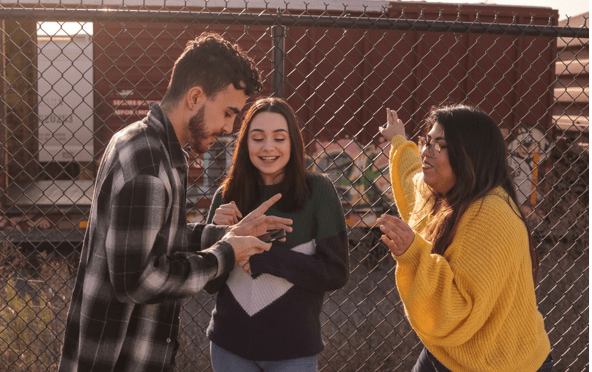
Efter detta kommer du till en skärm från vilken den övervakade ansökan kommer att informeras om allt som den kan och inte kan läsa av föräldrar eller vårdnadshavare och det är där du måste acceptera genom att trycka på nästa. Applikationen kommer att be dig om en ny bekräftelse för att starta.
När detta är gjort kan du börja välja vilka applikationer och sökningar du vill blockera. I teorin är installationen och användningen av denna applikation mycket enkel. Om du letar efter någon annan föräldrakontrollapplikation kan du använda den här guiden, eftersom de allra flesta är konfigurerade och fungerar på samma sätt.